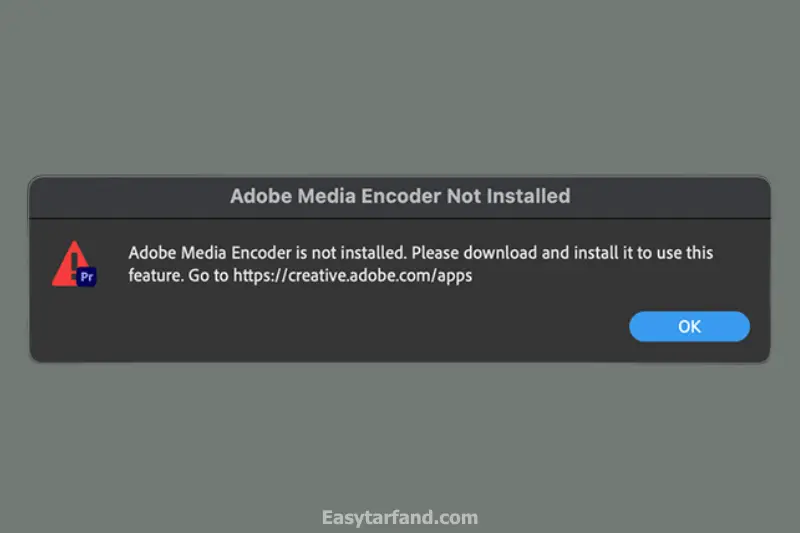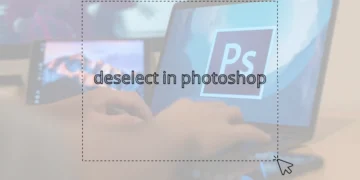ممکن است هنگام استفاده از نرم افزار پریمیر پرو یا افترافکت با خطای Media Encoder not installed مواجه می شوید، این خطا به این معناست که نرم افزار مدیا انکودر در سیستم شما نصب نیست یا نسخه آن با نسخه نرم افزار شما مطابقت ندارد.
فهرست مطالب
Toggleمدیا انکودر چیست؟
مدیا انکودر (Media Encoder) نرمافزاری است که به کاربران این امکان را میدهد تا ویدیو ها را با فرمت های مختلف تبدیل و خروجی بگیرند. این نرمافزار به طور معمول به همراه پریمیر پرو و افتر افکت نصب میشود.
علل بروز خطای مدیا انکودر نصب نشده
-
عدم نصب مدیا انکودر:
یکی از اصلی ترین دلایل بروز این خطا، عدم نصب نرم افزار مدیا انکودر است. اگر این نرم افزار به طور جداگانه نصب نشده باشد، پریمیر و افترافکت نمیتواند به آن دسترسی پیدا کند. -
نسخه های قدیمی:
اگر نسخه ای از مدیا انکودر که نصب کرده اید قدیمی باشد، ممکن است با نسخه نرم افزار شما سازگار نباشد و باعث بروز خطا شود. -
مشکلات مربوط به سیستم عامل:
گاهی اوقات مشکلات مربوط به سیستم عامل نیز میتواند باعث بروز این خطا شود. به عنوان مثال، اگر سیستم عامل شما به روز نباشد، ممکن است با مشکلاتی در اجرای نرم افزارها مواجه شوید. -
تنظیمات نادرست:
برخی از تنظیمات نادرست در پریمیر پرو و افتر افکت، میتواند باعث بروز این خطا شود.
راه حل های رفع خطای “مدیا انکودر نصب نشده”
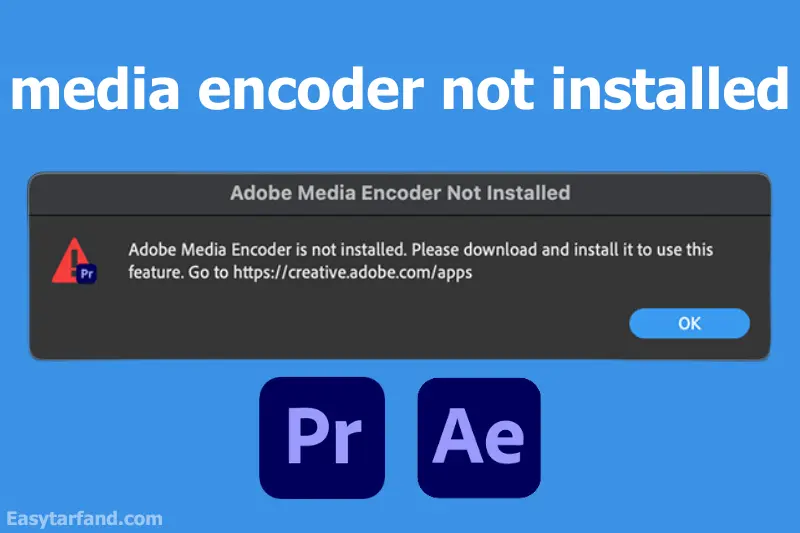
1. نصب مدیا انکودر
اولین و مهم ترین قدم برای رفع خطای مدیا انکودر نصب نشده، نصب نرمافزار مدیا انکودر است. برای رفع این خطا، ابتدا باید بررسی کنید که آیا نرم افزار مدیا انکودر در سیستم شما نصب است یا خیر. برای این کار، در منوی Windows، گزینه Control Panel را انتخاب کنید. سپس، روی گزینه Programs and Features کلیک کنید. در لیست برنامه ها، عبارت Adobe Media Encoder را جستجو نمایید. اگر نرم افزار مدیا انکودر در سیستم شما نصب نیست، میتوانید به وب سایت ادوبی مراجعه کرده و نسخه مناسب برای سیستم عامل خود را دانلود و نصب کنید.
2. به روزرسانی نرم افزارها
پس از نصب مدیا انکودر، مطمئن شوید که نرم افزار و مدیا انکودر به روز هستند. برای این کار میتوانید از نرمافزار Creative Cloud استفاده کنید. با به روزرسانی نرم افزارها، احتمال بروز مشکلات ناشی از عدم سازگاری نسخه ها کاهش می یابد.
3. بررسی تنظیمات پریمیر پرو و افتر افکت
اگر پس از نصب و به روزرسانی هنوز با خطای مدیا انکودر نصب نشده مواجه هستید، بهتر است تنظیمات پریمیر پرو و افتر افکت را بررسی کنید. به خصوص تنظیمات مربوط به خروجی را چک کنید. در این راستا، بهینه سازی عملکرد نرم افزارهای مختلف میتواند به شما کمک کند. برای مثال، اگر به دنبال افزایش سرعت فتوشاپ نیز هستید، میتوانید تنظیمات مرتبط با منابع سیستم و پردازش را بررسی کنید تا عملکرد بهتری داشته باشید.
4. نصب مجدد نرم افزارها
اگر هیچ یک از روشهای بالا مؤثر نبود، میتوانید نرمافزار های پریمیر پرو/ افترافکت و مدیا انکودر را به طور کامل حذف کرده و دوباره نصب کنید. این کار میتواند بسیاری از مشکلات نرمافزاری را حل کند.
5. بررسی سیستمعامل
اطمینان حاصل کنید که سیستمعامل شما بهروز است و تمام درایورهای لازم نصب شده اند. گاهی اوقات مشکلات مربوط به درایورهای کارت گرافیک یا سایر سخت افزار ها میتواند باعث بروز این خطا شود.
6. استفاده از فرمت های مختلف
در برخی موارد، ممکن است فرمت ویدیو با مدیا انکودر سازگار نباشد. سعی کنید از فرمت های مختلف استفاده کنید و ببینید آیا مشکل حل میشود یا خیر.
7. بررسی نسخه ها
اگر نرم افزار مدیا انکودر نصب است، باید بررسی کنید که آیا نسخه آن با نسخه پریمیر پرو/افترافکت مطابقت دارد یا خیر. برای این کار نسخه نرم افزار خود را بررسی نمایید. سپس نسخه نرم افزار مدیا انکودر را بررسی کرده و اگر نسخه ها مطابقت نداشتند، نسخه مناسب را دانلود و نصب نمایید.برای آشنایی بیشتر و یادگیری نکات مفید در این زمینه، پیشنهاد میکنیم سایر مطالب سایت ایزی ترفند را نیز مشاهده نمایید. همچنین اگر در حال کار با نرم افزار ورد هستید و نیاز به تسریع در روند کارتان را دارید، استفاده از کلید میانبر ورد میتواند به شما کمک کند.